Sebagai aplikasi short video yang banyak dimiliki oleh pengguna perangkat smartphone, aplikasi Tik Tok memiliki berbagai macam fitur bermanfaat didalamnya. Dan, dapat dipastikan dalam perkembangannya aplikasi Tik Tok akan terus menambah berbagai fitur terbaru. Hal tersebut bertujuan untuk memudahkan serta memanjakan pengguna ketika menggunakan aplikasi Tik Tok.
Namun, meskipun aplikasi Tik Tok selalu memperbaharui fiturnya nyatanya masih banyak fitur lama yang belum digunakan secara optimal bahkan masih banyak pengguna yang tidak mengetahui fitur tersebut. Salah satunya adalah fitur menambahkan gambar sampul atau thumbnail pada video Tik Tok yang kita buat.
Sama seperti gambar thumbnail di video YouTube gambar thumbnail di video Tik Tok bertujuan memberikan gambaran/informasi isi video. Menariknya lagi, untuk bisa menambahkan gambar thumbnail pada video Tik Tok kamu tidak perlu meng-editnya pada aplikasi desain apapun karena fitur ini sudah tersedia di aplikasi Tik Tok. Kamu hanya perlu memilih gambar scene video mana yang ingin dijadikan thumbnail dan ketikkan teks judul.
Cara Menambahkan Thumbnail di Video TikTok
1. Buka aplikasi Tik Tok yang sudah tersedia pada perangkat smartphone kamu, kemudian tekan tombol + (Tambah) dan buat video. Kamu bebas membuat video apa saja sesuai dengan konten yang sudah kamu siapkan. Tekan tombol Berikutnya untuk masuk ke menu pengaturan posting.
2. Seperti biasa tambahkan caption, tagar dan teman. Namun, sebelum di posting tekan Pilih Sampul.
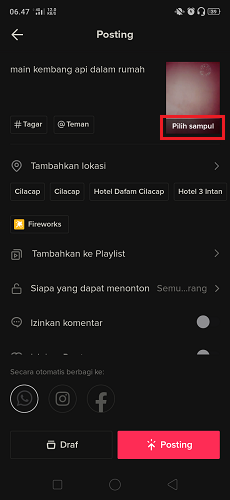
Setelah halaman sampul terbuka, pilih bagian video mana yang ingin jadikan sebagai thumbnail. Cukup tekan bagian scene yang ingin dijadikan sebagai thumbnail.
3. Tambahkan teks pada thumbnail. Pilih dan tekan salah satu tampilan teks yang sudah disediakan oleh aplikasi Tik Tok.
4. Ketikkan judul video, kemudian pilih jenis dan color font. Atur tata letak teks pada thumbnail. Bila sudah, tekan tombol Selesai untuk menyimpan thumbnail tersebut.
5. Secara otomatis, thumbnail akan langsung diterapkan di video Tik Tok. Tekan tombol Posting untuk men-share video tersebut ke pengguna Tik Tok lainnya.
6. Untuk melihat tampilannya, tekan pada menu Profile akun Tik Tok kamu. Seperti yang terlihat, gambar thumbnail akan langsung diterapkan pada video tersebut.
Akhir Kata
Bagaimana? Hanya dengan mengikuti beberapa langkah sederhana seperti diatas, kini kamu bisa menambahkan gambar thumbnail pada video Tik Tok kamu. Dengan menambahkan gambar thumbnail, tampilan video kamu akan terlihat jauh lebih menarik. Lakukan langkah seperti diatas untuk menambahkan gambar thumbnail pada video Tik Tok lainnya.